在线配色器
搭出好色彩

九宫格原本是指一种数字游戏,但现在大家第一反映估计是多张照片的拼接,例如微信微博发多张照片的时候就会自动帮我们排列成九宫格形式。这种九宫格式的排列,不仅可以呈现出多

作者合成的非常细腻,很多细节的处理都值得借鉴,如水面倒影的处理部分,作者先制作好水波纹理,然后把倒影部分用置换和动感模糊滤镜特殊处理,效果非常逼真。最终效果1、创建

作者合成图片的方法非常细腻,过程:先合成一幅教暗的背景图片;再加入鹿,并用火焰素材给鹿角部分增加火焰;再根据光源位置,给鹿局部及地面部分增加火焰反光即可。最终效果
如果你比较追求完美的效果,你一定会想修一下那些网线。我将视图放大到很大,然后在蜘蛛侠图层上用复制粘贴像素的方法,将一些线做得更好一些,使他们看上去稍微模糊一点。这些工作会使人有点儿不耐烦.还有更好的修图方法。蜘蛛侠的右眼(在我们看来是左边)需要再修一修。激活蜘蛛侠图层,使用“仿制图章工具”(快捷键为S),将看上去比较糟糕的白色覆盖掉。选择街道上的像素,将其覆盖。我使用了一个滤镜来得到鼻子上的高光,但这种方法你可能嫌烦而不想用。尽管如此,如果你在耳朵上加点阴影,可以使耳朵与周围的颜色更加吻合。我将会告诉你我是怎么在面颊图层上用它的,而且这些设置同样适用于其余的图层。不过我只是试验了一下就得到了这样的效果。选择菜单命令“滤镜→渲染→光照效果”,出现下面的对话框,如图所示是我用在面颊图层上的设置。
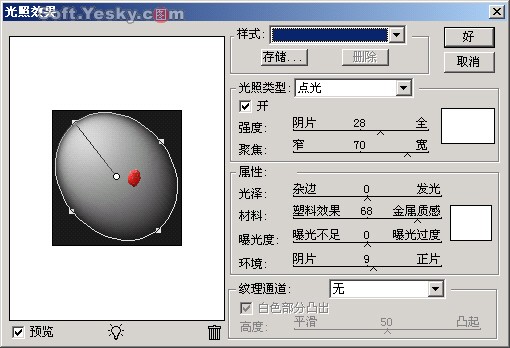
效果图

Copyright © 2016-2022 WWW.PSDEE.COM All Rights Reserved 版权归PSDEE教程网所有
本站所发布内容部分来自互联网,如有侵犯到您的权益烦请通知我们,我们会在3个工作日内删除相关内容
联系QQ:309062795 闽ICP备10004512号-4